Indholdsfortegnelse:
- Trin 1: Truecrypt … Bare Google det
- Trin 2: Nå, ja. Nej Duh
- Trin 3: Når du kører det …
- Trin 4: Nu..Vælg
- Trin 5: Giv lydstyrke og krypteringsindstillinger
- Trin 6: Hav et godt kodeord
- Trin 7: Nu, vink din mus tilfældigt hen over musemåtten
- Trin 8: Tid til at se resultaterne

Video: Krypter dine personlige data .. Introduktion til Truecrypt !: 8 trin
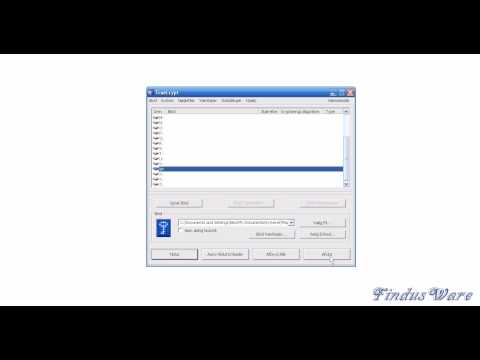
2024 Forfatter: John Day | [email protected]. Sidst ændret: 2024-01-30 08:31

Nå, du undrer dig måske over, hvad fanden er Truecrypt? Nå, Truecrypt er et program, der giver dig mulighed for at kryptere masser af data, og det er super nemt at gøre. Så følg med. Krypteringsmetoderne omfatter AES-256, Serpent og Twofish (en kombination af AES- og Serpent-algorytymerne). Hvis du undrer dig over, er Twofish min personlige favorit. T rue C rypt Gratis open-source diskkrypteringssoftware til Windows Vista/XP, Mac OS X og Linux Hovedfunktioner: "Opretter en virtuel krypteret disk i en fil og monterer den som en rigtig disk. "Krypterer en hel partition eller lagerenhed, f.eks. USB-flashdrev eller harddisk." Krypterer en partition eller et drev, hvor Windows er installeret (pre-boot-godkendelse). "Kryptering er automatisk, i realtid (on- the-fly) og transparent. "Giver to niveauer af sandsynlig benægtelighed, hvis en modstander tvinger dig til at afsløre adgangskoden: 1) Skjult volumen (steganografi) og skjult operativsystem.2) Ingen TrueCrypt-volumen kan identificeres (mængder kan ikke adskilt fra tilfældige data). "Krypteringsalgoritmer: AES-256, Serpent og Twofish. Funktionsmåde: XTS. Yderligere oplysninger om softwarens funktioner findes i dokumentationen.
Trin 1: Truecrypt … Bare Google det

Nå, enten det eller gå her. Klik på downloads, og download din version, uanset om det er til Mac os x eller Windows. Jeg ville selv ikke anbefale dig at downloade kildekoden og ændre den, da en lille fejl vil få hele filen til at gå i stykker. Men jeg er ikke dig, vel?
Trin 2: Nå, ja. Nej Duh

Du skal også installere det på din computer, så installer det, hvor det er bedst for dig. Efter det, kør det!
Trin 3: Når du kører det …


Når du kører det, giver det dig en liste over virtuelle drev, som du kan lægge dine krypterede data i. Klik på Opret volumen, og guiden til oprettelse af Truecrypt -volumen dukker op. Vælg det, du er fortrolig med, men jeg vil anbefale dig ikke at vælge en af de andre, da du måske ikke k nu hvad du laver.
Trin 4: Nu.. Vælg

Det næste trin er at vælge, hvor din fil eller mappe skal gemmes. Jeg lagde min på skrivebordet, for let adgang. Stadig kan du vælge. Hvis du klikker på en fil, slettes filens indhold. Så vær forsigtig.
Trin 5: Giv lydstyrke og krypteringsindstillinger


Udfyld disse formularer. Bare for at fortælle dig, kan lydstyrken for en FAT -fil ikke være mindre end 275 kb, og den mindste størrelse for en NTFS -volumen er 2829 kb. Standardbytes, den er sat på, er mb, så sørg for at ændre den, hvis du har brug for kb eller gb!
Trin 6: Hav et godt kodeord

Lav den længst mulige adgangskode, du kan tænke på, som du kan huske, fordi andre kan bruge brutal force hacking til at hacke ind i disse filer. Mit eksempel på en god adgangskode er MIT08songki1979park1116. Denne form for alfanumeriske adgangskoder er ret svære at knække.
Trin 7: Nu, vink din mus tilfældigt hen over musemåtten

Det er her, du vælger, om du vil have en FAT -fil eller en NTFS -fil. Du kan også indstille klyngeindstillingen, og hvis du vil have den til at være dynamisk. Nu kan du flytte musen så tilfældigt som muligt for at "øge din fils kryptografiske styrke." Bare fjols.
Trin 8: Tid til at se resultaterne

Nu, på mit skrivebord, har jeg en krypteret fil. Højreklik nu, åbn med True crypt, tryk på vælg fil, og monter filen. Derefter vil den bede dig om din adgangskode, og den vil vise dig din fil. dobbeltklik på det, og så kan du læse ting indeni! Yay!
Anbefalede:
Krypter din Gmail -e -mail !: 6 trin (med billeder)

Krypter din Gmail -e -mail !: Hvis du vil være sikker på, at din e -mail ikke kan læses af andre end dig, skal den krypteres. Du vil blive overrasket over at finde ud af, hvem der måske vil læse din e -mail. Jeg var. Et af de bedste krypteringssystemer kaldes GPG -kryptering, som er en åben
Adgang til dine Solaredge -data ved hjælp af Python: 4 trin

Adgang til dine Solaredge -data ved hjælp af Python: Fordi dataene fra solaredge -transformatorerne ikke gemmes lokalt, men på solaredge -serverne ønskede jeg at bruge mine data lokalt, på denne måde kan jeg bruge dataene i mine egne programmer. Jeg viser dig, hvordan du kan anmode om dine data på solaredge -websiderne
Introduktion til robotik til folkeskoleelever med kolibri -controllere: 18 trin

Introduktion til robotik til folkeskoleelever med kolibri -controllere: De fleste robotværktøjer på markedet i dag kræver, at brugeren downloader specifik software på deres harddisk. Skønheden ved Hummingbird Robotic Controller er, at den kan køres ved hjælp af en webbaseret computer, f.eks. En chromebook. Det har også været
Sådan laves krypterede Dvd -data til sikkerhed Gem dine filer .: 8 trin

Sådan laver du krypterede Dvd -data til sikkerhed Gem dine filer .: Jeg finder dette en meget let metode til at gøre krypteret dvd meget god til at sikre dig filer. Jeg brugte PGP -skrivebord til at lave ENCRYPTED VIRTUAL DRIVER (EVD). Bemærk: PGP -skrivebord er ikke et freeware skal du købe softwaren tech-piersrsr Når du har installeret
En introduktion til personlige PowerPoint -skabeloner: 7 trin

En introduktion til personlige PowerPoint -skabeloner: En af de sværeste ting at gøre under et forretningsmøde eller foredrag er at se en kedelig præsentation. Eller måske er det dig, der sidder fast med at designe en PowerPoint til din virksomhed eller et gruppeprojekt. Denne instruktive vil demonstrere processen med
